- Autor Lauren Nevill [email protected].
- Public 2024-01-11 01:08.
- E modifikuara e fundit 2025-01-23 15:24.
Pothuajse të gjithë u përballën me situatën: ju shkoni në faqen e dëshiruar dhe ka një mesazh me përafërsisht përmbajtjen e mëposhtme: "Ky burim është bllokuar nga vendimi i autoriteteve shtetërore të Federatës Ruse". Por kjo nuk është një arsye për të refuzuar një burim të përshtatshëm ose të dobishëm në internet, sepse gjithsesi ekziston një mënyrë e thjeshtë për të shkuar në sit. Dhe nuk është e nevojshme të dini bazat e administratës ose programimit për ta bërë këtë. Gjithçka është shumë e thjeshtë.
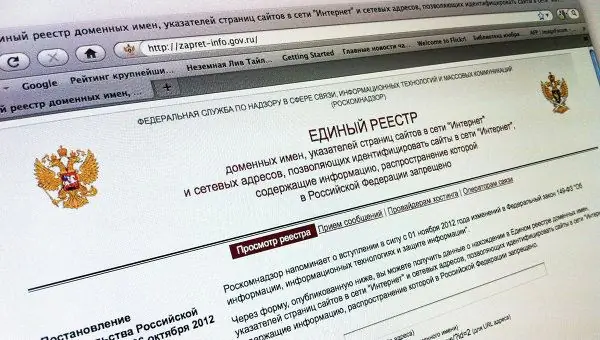
Udhëzimet
Hapi 1
Si funksionon: faqet e bllokuara nuk janë të disponueshme vetëm në vendin tonë dhe ofruesit lokalë të Internetit nuk ju lejojnë të lidheni me këto burime. Kjo do të thotë që për të arritur në këto shërbime, duhet të shkoni tek ato sikur nga një vend tjetër (nga një adresë tjetër IP). Për ta bërë këtë, duhet të instaloni një aplikacion të veçantë në shfletuesin (një zgjidhje e përshtatshme për Google Chrome dhe Yandex Browser konsiderohet më poshtë).
Hapi 2
Instalimi: duhet të shkoni në dyqanin e aplikacioneve Chrome dhe të kërkoni për "zenmate". Zgjidhni "ZenMate Security, Privacy & Unblock VPN" nga aplikacionet e gjetura.
Hapi 3
Instaloni aplikacionin duke klikuar në butonin e instalimit. Tani shfletuesi do të ketë një ikonë në formën e një mburoje, kur të klikoni mbi të, dritarja e kontrollit të aplikacionit do të dalë. Në këndin e poshtëm djathtas ka një ndërprerës aplikimi (On / Off, që në rusisht do të thotë On / Off). Duhet ta aktivizoni aplikacionin vetëm kur duhet të shkoni në një sit të bllokuar, përndryshe shfletuesi do të ngarkohet shumë.
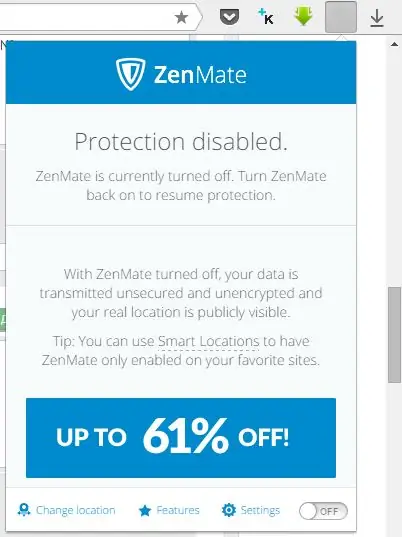
Hapi 4
Pas instalimit, vendosni çelësin në Aktiv. Tani cilësimet tregojnë se nga cila IP bëhet lidhja, përmes cilit vend dhe në cilën faqe. Nëse klikoni në mes të tre ikonave, mund të ndryshoni vendin përmes IP-së, nga e cila do të shkojë lidhja e Internetit. Kjo do të thotë që faqet që janë bllokuar në Rusi do të jenë në dispozicion!






